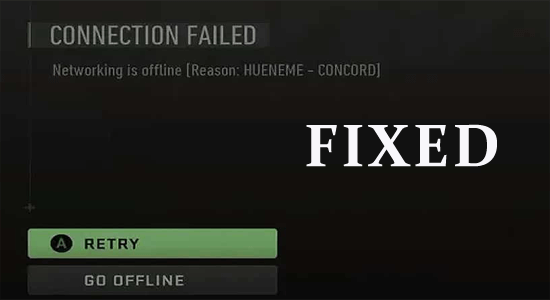
Cuando disfruta de sus juegos Modern Warfare 2 y Warzone 2, es posible que haya experimentado un error de concord HUENEME. Este error estará acompañado por dos opciones: la primera es Reintentar, cuando haga clic en esto, no pasará nada. Y la segunda opción es Ir sin conexión, que te permite jugar tu juego en modo sin conexión.
Este error de MW2 HUENEME Concord afecta a todos los usuarios de la plataforma, independientemente de PlayStation, Xbox, PC y mucho más. Este error ocurre principalmente en su dispositivo debido a una conexión a Internet inestable o un caché corrupto. En esta guía, exploraremos las soluciones de solución de problemas para corregir el error de concord HUENEME en MW2.
Para reparar archivos de sistema de Windows corruptos, Recomendamos Advanced System Repair:
Este software es su solucion integral para corregir errores de Windows, protegerlo de malware, limpiar basura y optimizar su PC para obtener el maximo rendimiento en 3 sencillos pasos:
- Descargar Advanaced System Repair calificada como Excelente en Trustpilot.
- Haga clic en Install & Scan Now para escanear problemas que causan problemas en la PC.
- A continuacion, haga clic en Click Here to Fix All Issues Now para reparar, limpiar, proteger y optimizar su PC.
¿Cómo reparar el error concord HUENEME en MW2?
Antes de probar las soluciones enumeradas, intente reiniciar su enrutador para corregir el error de conexión lenta a Internet. Una vez que haya verificado que la velocidad de la red está a la altura, siga los trucos de solución de problemas que se mencionan a continuación para mejorar el error MW2 HUENEME en su dispositivo.
Solución 1: verifique el estado del servidor de juegos
Para solucionar este error, debe verificar si el problema está relacionado con los servidores del juego o no. Si encuentra que los servidores del juego no están activos o en mantenimiento, debe esperar hasta que se resuelva.
- Visite el sitio web oficial de Activision en su dispositivo.
- Asegúrese de ver el mensaje Todas las plataformas EN LÍNEA en la pantalla.
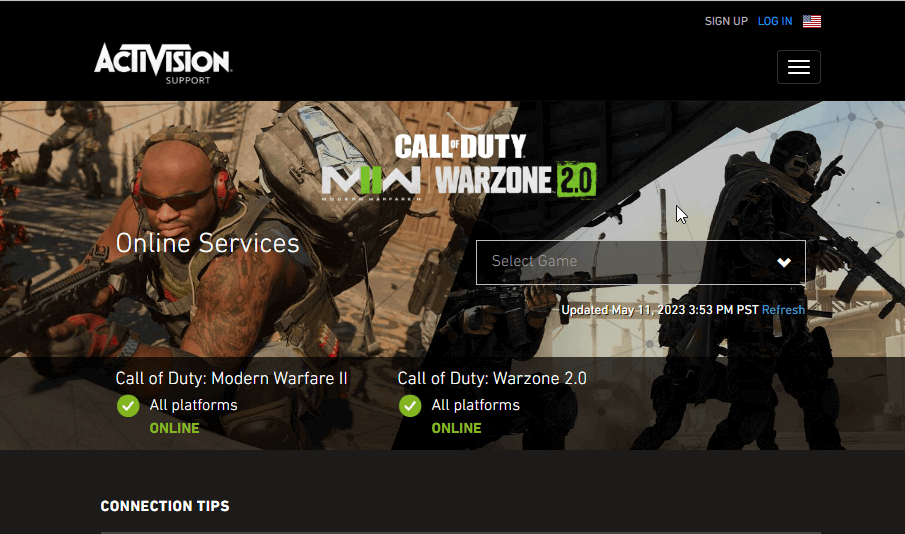
Solución 2: Deshabilitar Teredo (PC)
Teredo es un tipo de protocolo que permite que el enrutador NAT (traducción de direcciones de red) acceda a Internet. Pero, a veces, puede interferir con los juegos multijugador en línea como MW2.
- Para deshabilitar Teredo en su computadora, siga estas instrucciones.
- Presione la tecla de Windows + las teclas R para iniciar el cuadro de diálogo Ejecutar.
- Ahora, escriba cmd y haga clic en Entrar para iniciar el símbolo del sistema.
- En la ventana de comandos, escriba netsh interface Teredo set state disabled y presione Enter.
- Reinicie su PC.
Estos pasos lo ayudarán a solucionar el problema de forma permanente.
Solución 3: Borrar caché
El caché se almacena en su sistema para ayudar a que su juego se cargue más rápido y funcione sin fallas. Sin embargo, con el paso de los días, estos cachés se corrompen en su directorio de instalación y causan problemas como HUENEME.
Siga estos pasos para borrar el caché de su dispositivo.
Steam Usuarios:
- Ve a Steam en tu PC.
- Haga clic en la opción Steam en la esquina superior izquierda de la pantalla.
- De la lista de opciones, elija Configuración.
- Presiona el botón Descargas en la pantalla izquierda.
- Luego, seleccione la opción Borrar caché de descarga.
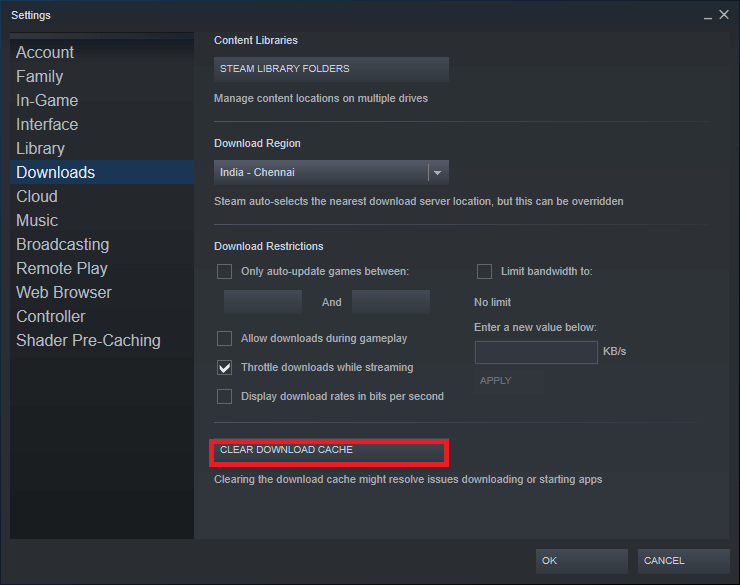
- A continuación, haga clic en Aceptar en el mensaje de confirmación.
- Sal de Steam y vuelve a iniciar sesión. Inicie el juego Call of Duty Modern Warfare 2 y verifique si el problema se resolvió ahora.
Usuarios de Battle.net:
- Vaya al Administrador de tareas (Ctrl+ Esc+ Shift) y cierre todos los procesos en segundo plano de Battle.net.
- Ahora, haga clic en las teclas Windows + R para abrir el cuadro de diálogo Ejecutar.
- En la ventana Ejecutar, escriba %ProgramData% y presione Enter
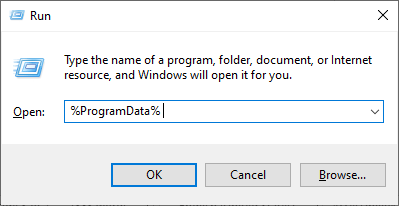
- Dentro de la carpeta, busque y encuentre Blizzard Entertainment y elimínelo.
- Finalmente, abra la aplicación net en su dispositivo y ejecute Call of Duty Modern Warfare 2.
Jugadores de PS4/PS5:
- Apague su consola y asegúrese de no ponerla en modo de reposo.
- A continuación, mantenga pulsado el botón de encendido de la consola PS durante unos 7 segundos.
- Una vez que escuche dos pitidos, deje el botón de encendido. Esto dejará la consola PS en modo seguro.
- Seleccione la opción Reconstruir base de datos del menú.
- Finalmente, la opción Borrar caché y reconstruir la base de datos.
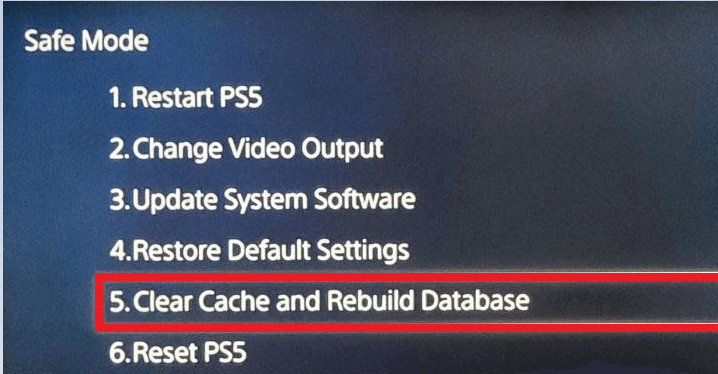
Jugadores de Xbox:
- Presione el botón de inicio de Xbox y vaya a Configuración.
- Inicie la configuración Modo de suspensión e inicio desde el menú y seleccione Apagado completo.
- Deja que tu consola se apague por completo.
- Ahora, desconecte el cable de alimentación durante 60 segundos.
- Más tarde, vuelve a enchufar el cable y enciende tu consola.
- A continuación, vaya a Configuración de red y haga clic en Configuración avanzada.
- Finalmente, seleccione la Dirección MAC alternativa y haga clic en Borrar.
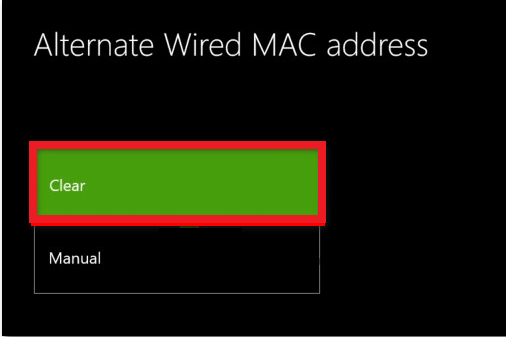
Solución 4: cambiar la región de la cuenta de Activision
El error MW2 HUENEME Concord ocurre en tu dispositivo debido a una incompatibilidad entre el juego y la Cuenta de Activision. Si inicia el juego en una región diferente de la región de la cuenta de Activision, se produce este error. Siga estos pasos para cambiar la región de la cuenta de Activision.
- Abra un navegador, vaya al sitio web de Activision e inicie sesión en su cuenta.
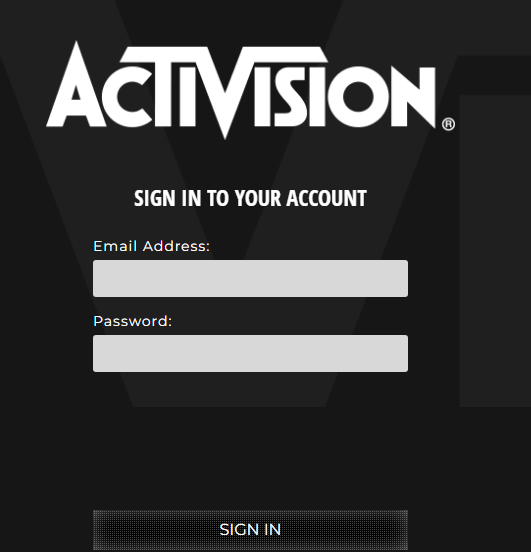
- Vaya a su perfil en la esquina superior derecha de la pantalla y haga clic en la opción Administración de cuenta del menú desplegable.
- En esta página, haga clic en la opción Información básica del menú de la izquierda.
- En Detalles de la cuenta, puede ver el País/Región. Seleccione el icono de lápiz junto a esta opción para editarlo.
- Elija el país/región correcto del menú que aparece y haga clic en Guardar cambios.
Solución 5: reenvíe los puertos requeridos
Si hay un problema entre los servidores del juego y el cliente del juego debido a puertos cerrados, se enfrentará al error discutido en su dispositivo. Pruebe el método de reenvío de puertos como se indica a continuación para solucionar el mismo problema.
- Abra su navegador web y escriba cualquiera de las direcciones IP a continuación para navegar a la configuración de su enrutador.
- 192.168.0.1
- 192.168.1.1
- Ahora, inicie sesión con sus credenciales y vaya al menú Avanzado/Experto en la Configuración
- Luego, busque la opción Reenvío de puertos / Reenvío NAT y utilice los puertos que se enumeran a continuación.
Modern Warfare 2:
- Pour PC:
- TCP: 3074, 4000, 6112-6119, 20500, 20510, 27014-27050, 28960
- UDP: 3074, 3478, 4379-4380, 6112-6119, 20500, 20510, 27000-27031, 27036, 28960
- Pour Xbox console:
- TCP: 3074
- UDP: 88, 500, 3074, 3544, 4500
- Pour Steam:
- TCP: 3074, 27015, 27036
- UDP: 3074, 27015, 27031-27036
Warzone 2:
- Pour PC:
- TCP: 3074, 4000, 6112-6119, 20500, 20510, 27014-27050, 28960
- UDP: 3074, 3478, 4379-4380, 6112-6119, 20500, 20510, 27000-27031, 27036, 28960
- Pour Xbox console:
- TCP: 3074
- UDP: 88, 500, 3074, 3544, 4500
- Pour Steam:
- TCP: 3074, 27015, 27036
- UDP: 3074, 27015, 27031-27036
Una vez que haya ingresado el puerto correcto, guarde estos últimos cambios y verifique si puede corregir el error de concordancia de HUENEME en MW2.
Solución 6: restablezca la memoria caché de TCP/IP, Winsock y DNS
Es un problema de conectividad a Internet que impide que el juego funcione correctamente. Para solucionar este error, puede intentar restablecer su TCP/IP, caché de DNS y Winsock como se indica a continuación.
- Abra el símbolo del sistema como administrador.
- Escriba los siguientes comandos y presione Entrar después de cada línea de comando.
- ipconfig/release
- ipconfig/all
- ipconfig/flushdns
- ipconfig/renew
- netsh winsock reset
- Una vez que los comandos se ejecuten con éxito, reinicie su juego y verifique si ha solucionado el problema.
Solución 7: use una VPN
Un servicio VPN cifra su conexión a Internet y proporciona una nueva dirección IP. También oculta su dirección IP y le brinda una experiencia de navegación más segura. Esto ayuda a solucionar los problemas de red para juegos como MW2, que requiere una conexión de red fluida para el juego.
- Antes de comenzar a usar una VPN, estudie sobre ella para asegurarse de que la VPN sea segura y confiable, con muchas buenas críticas.
- Luego, verifique que la VPN sea compatible con su dispositivo.
- Finalmente, debe poder eludir cualquier restricción geográfica vigente y debe poder eludir cualquier firewall o bloqueo que le impida conectarse al servidor del juego.
Entonces, para corregir el error de concordancia de HUENEME en MW2, se sugiere usar una VPN. Hay muchas conexiones VPN disponibles en la web, aquí se sugiere usar ExpressVPN.
Obtenga ExpressVPN para obtener acceso a Internet ininterrumpido
Solución 8: reinstalar el juego
Si ninguna de las soluciones te ha ayudado a solucionar el problema, prueba a reinstalar el juego. Los nuevos archivos de instalación sobrescribirán los archivos actuales que contribuyen a HUENEME concord MW2.
Para reinstalar el juego, sigue estos pasos.
- Inicie la página web de Battle.net y haga clic en el icono de Call of Duty.
- Haga clic en la opción Desinstalar y siga las próximas instrucciones para completar el proceso y reiniciar su PC.
- A continuación, descargue el juego visitando el sitio web oficial de Battle Net.
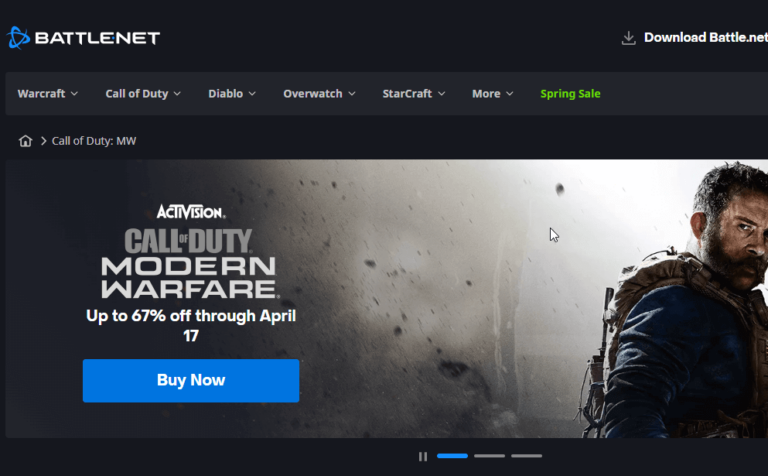
- Siga las próximas instrucciones para finalizar la instalación.
Mejor manera de optimizar el rendimiento de su juego en PC con Windows
Muchos jugadores encuentran problemas como bloqueos, retrasos o tartamudeos del juego cuando juegan, luego optimizan el rendimiento de su juego ejecutando Game Booster.
Esto impulsa el juego al optimizar los recursos del sistema y ofrece una mejor jugabilidad. No solo esto, sino que también soluciona problemas comunes del juego, como retrasos y problemas de bajo FPS.
Obtenga Game Booster para optimizar el rendimiento de su juego
Ultimas palabras
¡Eso es todo!
Esta guía ha cubierto todas las soluciones posibles para corregir el error de concord HUENEME en su dispositivo. Siga cuidadosamente las soluciones enumeradas en esta guía. Espero que te sirva el artículo para solucionar el problema del MW2 HUENEME Concord.
A pesar de esto, siéntase libre de escanear su sistema con la PC Reparar Herramienta, ya que a veces, debido a la PC relacionada con el problema, el juego no se ejecutará de manera dedicada y mostrará varios errores. Por lo tanto, se sugiere escanear su sistema con esta herramienta avanzada y reparar archivos de sistema de Windows corruptos, otros errores, etc.
Pero si hay algo que me perdí, no dudes en compartirlo con nosotros en nuestra página de Facebook. Además, no olvide seguirnos en nuestras redes sociales para obtener guías más interesantes y consejos útiles para mantener su computadora a salvo de errores y problemas.
Hardeep has always been a Windows lover ever since she got her hands on her first Windows XP PC. She has always been enthusiastic about technological stuff, especially Artificial Intelligence (AI) computing. Before joining PC Error Fix, she worked as a freelancer and worked on numerous technical projects.